
Tartalomjegyzék:
- Szerző Lynn Donovan [email protected].
- Public 2023-12-15 23:48.
- Utoljára módosítva 2025-01-22 17:26.
R
- Ha a shell promptod a > be van kapcsolva R . Nak nek kijárat tól től R írja be a q() billentyűt. Meg fogja kérdezni, hogy el kívánja-e menteni a munkaterületet, és írja be az y-t az igenhez és az n-t a nemhez.
- Ha a shell prompt + akkor záratlan környezet van benne R . A környezet megszakításához írja be a CTRL-C billentyűkombinációt.
Ilyen módon hogyan tudok kilépni a terminálról?
Bezárásához a terminál ablakot használhatja a kijárat parancsot. Alternatív megoldásként használhatja a ctrl +shift + w billentyűparancsot a bezáráshoz terminál Tab és ctrl + Shift + q az egész bezárásához terminál beleértve az összes lapot. Használhatja a ^D parancsikont, azaz a Control és a d lenyomásával.
Továbbá hogyan lehet kilépni a terminálról Macen? Ban,-ben Terminál ablak futtatja a kívánt shell-folyamatot Kilépés , írja be a kijárat parancsot, majd nyomja meg a Return billentyűt.
Ezt követően a kérdés az, hogy hogyan lehet kilépni egy parancsból Linux alatt?
exit parancs linuxban régebben kijárat a shell, ahol jelenleg fut. Ehhez még egy paraméter kell, mint [N] és kilép a shell az N állapot visszatérésével. Ha n nincs megadva, akkor egyszerűen az utolsó állapotot adja vissza parancs hogy ki van hajtva. Az enter megnyomása után a terminál egyszerűen bezárul.
Hogyan léphetek ki a bashból?
Ha a shell prompt értéke $, akkor itt vagy bash . Nak nek kilépés a bashból típus kijárat és nyomja meg az ENTER gombot. Ha a shell parancssor a >, előfordulhat, hogy beírta a ' vagy ", karakterlánc megadásához egy shell-parancs részeként, de nem írt be másik "vagy" karakterláncot a karakterlánc bezárásához. Az aktuális parancs megszakításához nyomja le a CTRL-C billentyűt.
Ajánlott:
Hogyan tudom megváltoztatni a github jelszavamat a terminálban?

Meglévő jelszó módosítása Jelentkezzen be a GitHubba. Bármely oldal jobb felső sarkában kattintson a profilfotójára, majd a Beállítások lehetőségre. A felhasználói beállítások oldalsávján kattintson a Biztonság elemre. A „Jelszó módosítása” részben írja be a régi jelszavát, egy erős új jelszót, és erősítse meg új jelszavát. Kattintson a Jelszó frissítése lehetőségre
Hogyan nyithatok meg a.sh fájlt a terminálban?

Kattintson jobb gombbal a. sh fájlt, és tegye végrehajthatóvá. Nyisson meg egy terminált (Ctrl + Alt + T). Húzza a. Ha minden más nem sikerül: Nyissa meg a terminált. Nyissa meg a mappát, amely tartalmazza a. sh fájl. Húzza a fájlt a terminálablakba. A fájl elérési útja megjelenik a terminálban. Nyomd meg az Entert. Voila, a tiéd. sh fájl fut
Hogyan futtathatok node js fájlt a terminálban?
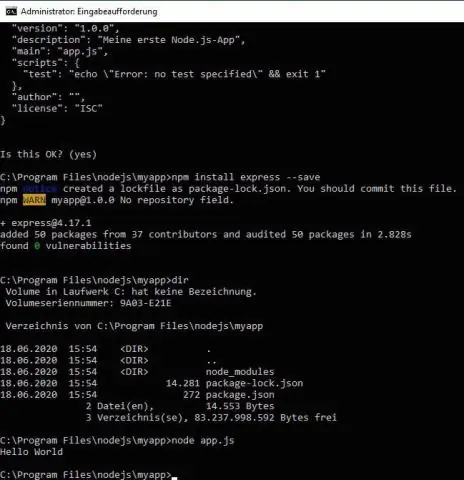
A JavaScript-fájlt csak akkor futtathatja a terminálról, ha telepítette a NodeJs futási környezetet. Ha telepítette, egyszerűen nyissa meg a terminált, és írja be a „node FileName. Lépések: Nyissa meg a terminált vagy a parancssort. Állítsa be a fájl elérési útját (cd használatával). Írja be a „node New. js” és kattintson az Enter gombra
Hogyan kaphatom meg a parancsok listáját a terminálban?
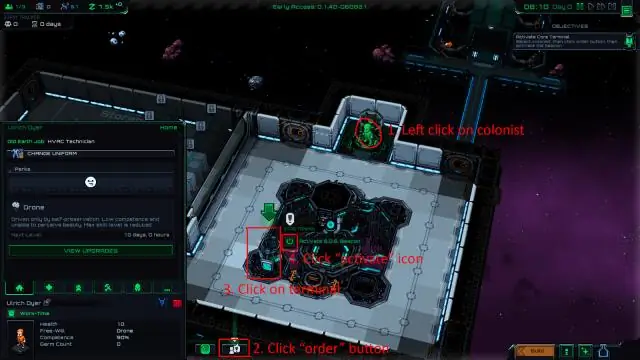
Csak érintse meg kétszer a Tab billentyűt (Tab Tab). A rendszer megkérdezi, hogy az összes lehetséges parancsot látni szeretné-e. Érintse meg az y-t, és megjelenik egy lista. Ugyanezt megteheti az egyes parancsoknál is, hogy megtekinthesse az adott parancs összes beállítását
Hogyan véglegesíthetek egy fájlt a terminálban?

Git commit írásához először írja be a git commit parancsot a terminálba vagy a parancssorba, amely megjeleníti a Vim felületet a véglegesítési üzenet beviteléhez. Írja be a kötelezettségvállalás tárgyát az első sorba. Írjon részletes leírást arról, hogy mi történt az elkövetett változtatásban. Nyomja meg az Esc billentyűt, majd írja be: wq a mentéshez és a kilépéshez
